Skelbimas
Jūs manote, kad tai nutinka kitiems žmonėms, tačiau kartais mus užklumpa nelaimė. Kartais dievai yra žiaurūs ir atima tavo gyvybės jėgą. Taip, vieną dieną visi turėsime susidurti su lėtu interneto ryšiu.
Nepaisant dramos, tai nėra neįprastas scenarijus. Galbūt esate kavinėje, kur per daug žmonių prisijungė prie „Wi-Fi“, o riboto pralaidumo nepakanka, kad visi veiktų. Arba, kaip aš, galite tiesiog gyventi Indijoje. Tačiau, naudodamiesi šiek tiek išradingumo, jūs vis tiek galite atlikti savo darbą ir įsijausti į kai kurias pramogas net ir tokiu mažu greičiu.
Patikrinkite, ar greitesnis susisiekimas aplink jus
Pirmasis dalykas, kurį turite padaryti lėtai prisijungę, yra ieškoti geresnio. Žiniatinklyje pilna nepažįstamų žmonių, kurie yra įkėlę informaciją apie „Wi-Fi“ prieigos taškus visame pasaulyje, daugelis jų nemokami.
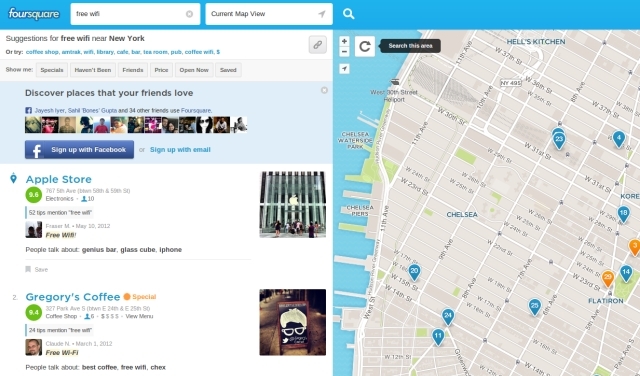
Žmonės dažnai dalijasi, kuriose vietose yra „Wi-Fi“ interneto prieigos taškas „FourSquare“. Kai kuriuose netgi bus slaptažodis. Geros žinios yra tai, kad jums to nereikia norint gauti „FourSquare“ programą. „IOS“
4 sqwifi gauna darbą. Kompiuterio naršyklėje galite tiesiog pereiti „FourSquare.com“ ir paieškokite „Nemokamas„ Wi-Fi “,„ Wi-Fi viešosios interneto prieigos taškas “ir„ Wi-Fi “ta tvarka. Tiesiog naršykite žemėlapį ir raskite tai, kas jums geriausia.Jei esate JAV ir Kanadoje ar kai kuriose didžiosiose Europos šalyse, „OpenWifiSpots“ yra gana puikus šaltinis.
Perjungti į greičiausią DNS
DNS (Domain Name Server), paprasčiau tariant, yra technologija, leidžianti įvesti „www.google.com“, jei norite eiti į „Google“, o ne įvesti IP adresą. Be to, galite pakeisti savo įrenginio DNS, kad būtų galima kuo greitesnė URL nuo IP skiriamoji geba. Dėl to „Namebench“ yra geriausias įrankis Raskite greičiausią DNS, kad galėtumėte optimizuoti savo interneto greitįKiti DNS serveriai gali būti greitesni nei jūsų IPT DNS serveriai. Suraskite geriausius DNS parametrus, reikalingus jūsų ryšiui su šiais įrankiais. Skaityti daugiau ir veikia „Windows“, „Mac“ ir „Linux“.

Jei naudojate „Windows“, galbūt norėsite peržvelgti DNS Jumper (mūsų DNS Jumper peržiūra DNS „Jumper“ - greitai pereikite iš vienos DNS paslaugos į kitą [Windows]Greitai perjunkite iš vieno DNS serverio į kitą. „DNS Jumper“ yra nešiojama „Windows“ programa su ilgu integruotų DNS paslaugų sąrašu ir netgi galite pridėti savo. Padarykite tai ir jūs galite ... Skaityti daugiau ) greitai perjungti skirtingas DNS paslaugas. Jį lengviau naudoti nei „Namebench“ ir atnaujina greičiausią serverį realiuoju laiku, kad galėtumėte pakeisti vienu paspaudimu.
Išjunkite duomenų parsisiuntimą
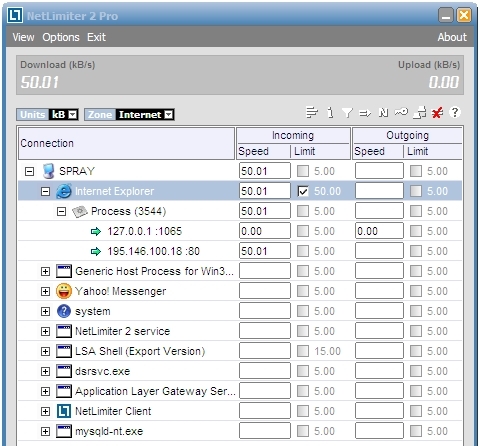
Kai neturite lėto ryšio, fone veikia daugybė dalykų, apie kuriuos net negalite žinoti. Aš rekomenduočiau pasitikrinti su „NetLimiter“ „Windows“ ir „Windows“ Mažasis snukis (mūsų Mažojo snukio apžvalga Kurios programos naudoja jūsų interneto ryšį? Sužinokite apie tai, naudodamiesi mažu snukučiu [Mac OS X]Mes parodėme, kaip įjungti įtrauktą užkardą „OS X“, tačiau ji yra gana ribota. Tai leidžia blokuoti srautą kiekvienoje programoje, tačiau po to nėra daug konfigūracijos ... Skaityti daugiau ), skirtą „Mac OS X“. Jie parodys, kuri programinė įranga pasiekia internetą, pavyzdžiui, „torrent“ atsisiuntimus, „Twitter“ programas ar net „Windows“ atnaujinimą, ir jūs galite juos išjungti rankiniu būdu.
Išjunkite automatinį atnaujinimą
Taip pat svarbu patikrinti, ar jūsų interneto naršyklėje nėra skirtukų, kuriuose yra elementų, kurie automatiškai atnaujinami, pvz., „Facebook“ ar „Twitter“. Atsižvelgiant į naršyklę, eikite į plėtinius ir ieškokite „sustabdyti skirtuką“, „sustabdyti automatinį atnaujinimą“ ir „sustabdyti automatinį“ perkrauti “- pasirinkimų yra daugybė ir dauguma jų atliks darbą, todėl išsirink geriausią variantą ir eik su tuo. Bet kad ir ką darytumėte, būtinai sustabdykite kiekvieną skirtuką, kuris nustatytas automatiškai atnaujinti.
Išjungti „Instant Google“
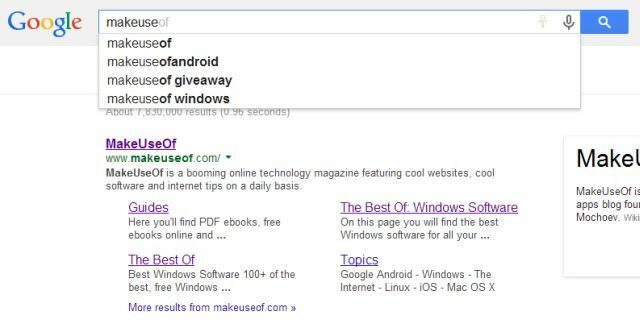
Intuityvioji „Google“ yra didžiulė pagalba įprastame skaičiavime, tačiau ji veikia naudojant pralaidumą. O kai pralaidumas yra brangus, turite jį išjungti. Annos vadovas yra visas kaip visam laikui išjungti Intuityviąją „Google“ paiešką ir „Google Suggest“ Kaip visam laikui išjungti momentinę „Google“ paiešką ir „Google Suggest“ Skaityti daugiau .
„Gmail“ perjunkite į HTML rodinį
Be to, kai įkelsite „Gmail“, greičiausiai pamatysite lėtą įkrovimo juostą. Pažvelkite į ekrano apačią, dešinę, kur pamatysite „Įkelti pagrindinį HTML“. Spustelėkite tai ir gausite lengvesnę, greitesnę „Gmail“.
Įjunkite „Opera Off-Road“ režimą
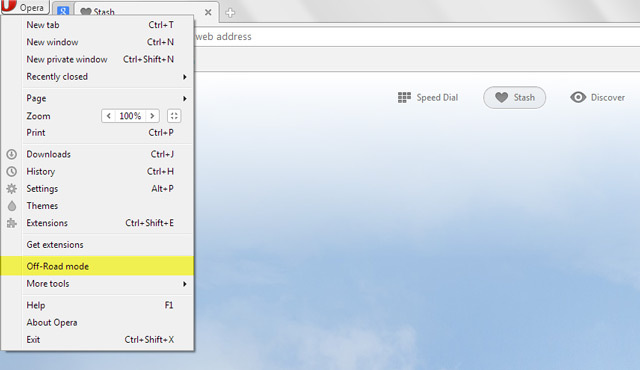
Naujausias „Opera 15“ yra puiki „Chrome“ tipo naršyklė „Opera 15“ yra greitesnė, paprastesnė „Chrome“, ir štai 3 puikios priežastys, kodėl verta tai išbandytiDabar tai gali pasirodyti juokinga, bet kai buvau jaunesnis, už didelę pinigų sumą aš sumokėjau už „Opera“, revoliucingą interneto naršyklę iš Norvegijos. Parvežiau jį namo, sujaudinta, kad pagaliau galėjau ... Skaityti daugiau ir ji turi vieną puikią funkciją: Operos bekelės režimas. Tai panašu į senesnę „Opera Turbo“ funkciją. Jei tai įgalinsite, „Opera“ pablogins kiekvieno vaizdo kokybę kiekviename puslapyje, o savo ruožtu puslapis bus įkeliamas greičiau. Vis tiek galite dešiniuoju pelės mygtuku spustelėti ir paprašyti, kad būtų pateiktas visas vaizdas, kai to norite. Norėdami jį įjungti, spustelėkite mygtuką „Opera“ ir pasirinkite parinktį kaip ekrano kopijoje.
Nereikia mobiliųjų svetainių, laikykitės „Opera Off-Road“
Vienas bendras mano girdėtas patarimas - pakeisti darbalaukio naršyklės „User Agent“ į mobiliojo ryšio režimą, kad jums būtų automatiškai teikiamos mobiliųjų svetainių, o ne stalinių kompiuterių svetainės. Bet nors šis patarimas turėjo prasmę praeityje, jo nėra dabar. Stebėjau skirtingas svetaines naudodamas „Opera Off-Road Mode“ ir įkeldamas jų mobiliąsias versijas į „Chrome“ ir „Firefox“. Kadangi tiek daug svetainių dabar yra reaguojančios į dizainą, sukurtą mobiliesiems telefonams, planšetiniams kompiuteriams ar staliniams kompiuteriams, vaizdai iš tikrųjų yra didesni nei „Opera Off-Road Mode“. TL; DR: neperjunkite į svetaines mobiliesiems, naudokite „Opera Off-Road“ režimą.
Įdiekite „Adblock Plus“
Nors mes rekomenduojame pasakyti „ne“ blokuoti skelbimų blokavimus, kai neveikiate mažu greičiu, turite gauti „Adblock Plus“ naršyklei sustabdyti visus tuos skelbimus Kaip blokuoti erzinančius skelbimus Skaityti daugiau ir kiti nepageidaujami elementai iš pakrovimo. Tai taip pat gera mintis išjungti „Flash“ su „FlashControl“ Kaip sustabdyti „Flash“ automatinį krovimą naudojant „FlashControl“ [Chrome]„Chrome“ galite lengvai išjungti „Flash“. Bet „FlashControl“ suteikia daugiau galimybių valdyti. „FlashControl“ yra „Chrome“ plėtinys, kuris naudoja juodus ir baltus sąrašus, kad pasirinktinai blokuotų ir atblokuotų „Flash“ turinį. Kaip plėtiniai nusako ... Skaityti daugiau arba „Flashblock“.
Įgalinti „YouTube Plunksną“
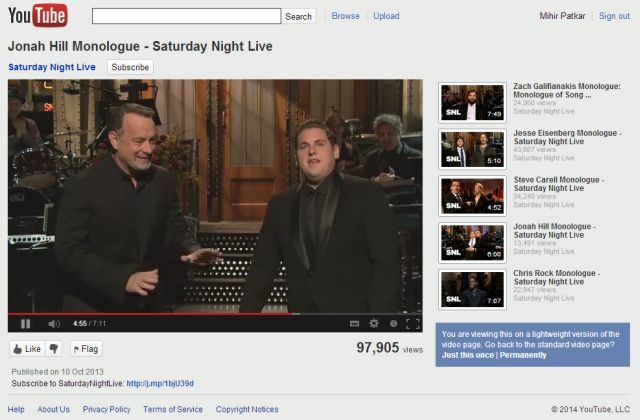
Pažiūrėkite, vaizdo įrašas nebus rodomas gerai lėtu ryšiu, todėl geriausia neveikti „YouTube“. Bet jei būtinai turite žiūrėti, pirmiausia turėtumėte įgalinti „YouTube Feather Beta“ paspartinti „YouTube“ Pavargote nuo buferio? 3 būdai pagreitinti „YouTube“Jei „YouTube“ dirba lėtai, pateikiame keletą patarimų, kurie gali padėti išspręsti jūsų problemas. Skaityti daugiau . Tai pašalins visus nereikalingus vaizdo įrašų bendro naudojimo svetainės elementus, tokius kaip komentarai, išplėsti pasiūlymai, vaizdo įrašo informacija ir kt. ir suteikia jai plikų kaulų, kuriuos galima greičiau įkelti, išvaizdą. Greitesniam įkėlimui taip pat naudojami pažangūs interneto metodai.
Pasidalykite savo patarimais
Įdarbinau visa tai, kas išdėstyta per pastarąsias kelias savaites, kai buvau įstrigusi dėl lėto ryšio. Taip pat man buvo naudinga sudaryti užduočių sąrašą visų dalykų, kuriuos turėčiau atlikti naudodamas greitesnį ryšį (pvz., Vaizdo įrašų įkėlimas, didelių failų atsisiuntimas) ir apeiti įprastos darbo dienos užduotis. Pasibaigus jam, paleisiu 3G arba eikiu į greitą „Wi-Fi“ interneto prieigos tašką ir atliksiu visas šias užduotis.
Esu įsitikinęs, kad turite patarimų, kaip pasidalinti savo patirtimi, kai naudojatės lėtu interneto ryšiu, ir būtent tai yra komentarai!
Mihir Patkar rašo apie technologijas ir produktyvumą, kai jis nevengia žiūrėti pakartotinių bėgimų.


